Photoshop����һ�ŷ���ĺ���
Sener
12���½�һ��ͼ�㣬�øֱʹ�����ͼ��ʾ��ѡ������6�����غ������ɫ��#F19180��
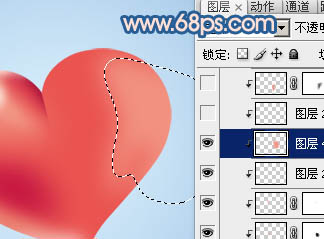
<ͼ14>
13���½�һ��ͼ�㣬�øֱʹ�����ͼ��ʾ��ѡ������5�����غ������ɫ��#F1917E��ȡ��ѡ�������ͼ���ɰ棬�ú�ɫ���ʰѹ��ɲ���Ȼ�IJ���Ϳ���ȡ�

<ͼ15>
14���½�һ��ͼ�㣬�øֱʹ�����ͼ��ʾ��ѡ������8�����غ������ɫ��#F19281��

<ͼ16>
15���½�һ��ͼ�㣬�øֱʹ�����ͼ��ʾ��ѡ������10�����غ������ɫ��#FFB4A2��

<ͼ17>
16���½�һ��ͼ�㣬�øֱʹ�����Ե�߹�ѡ������4�����غ������ɫ��#FEF7F5��

<ͼ18>
17���½�һ��ͼ�㣬�øֱʹ�����Ե�߹�ѡ������8�����غ�����ɫ����ǿ�߹ⲿ�֡�
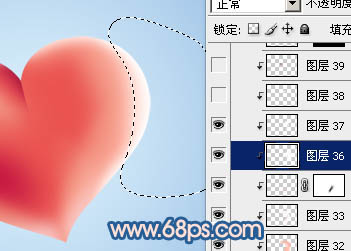
<ͼ19>
18���½�һ��ͼ�㣬�øֱʹ�����ͼ��ʾ��ѡ������ǰ����ɫ����Ϊ����ɫ���û���Ϳ�������İ�����

<ͼ20>
19���½�һ��ͼ�㣬�ð�ɫ����Ϳ���ڲ��߹⣬Ч������ͼ��

<ͼ21>
20���ڱ���ͼ�������½�һ��ͼ�㣬ͬ�ϵķ����������������ͼ22��23��

<ͼ22>

<ͼ23>
������һ��ϸ�ڣ��������Ч����

